
Innehållsförteckning:
- Författare John Day [email protected].
- Public 2024-01-30 12:45.
- Senast ändrad 2025-01-23 15:11.
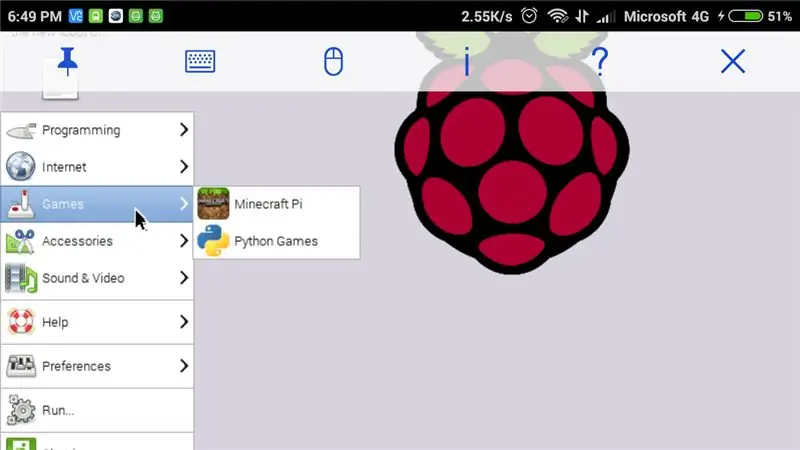
Har du en hallon pi, men har ingen bildskärm. Vad ska du göra då, kommer du att köpa en bildskärm, kanske du bara väntar en sekund ………..! drivs denna bildskärm med växelström (växelström)? men vad om du vill komma åt (start, programmering etc.) hallon pi var som helst, kommer du att köpa en liten skärm för hallon pi som finns tillgänglig över alla e-handelswebbplatser som är så dyra omkring $ 30. kommer du att köpa det, men råda dig att inte köpa det här eftersom du redan har en skärm med dig ….. förvirrad ???
Jag skojar inte att du kan använda din mobils display/skärm för hallon pi, är det inte ett mycket bra alternativ. Så låt oss börja hur man gör det …….
Steg 1: Saker du behöver

Bara för första gången:
=> Hela hallon pi -installation (bildskärm, tangentbord, mus, hallon pi).
Du kan använda din väns inställning, du behöver det bara första gången.
För alltid i bruk:
=> Smart mobil.
=> USB -kabel.
=> Hallon pi.
Steg 2: Steg-2: Raspberry Pi-konfiguration
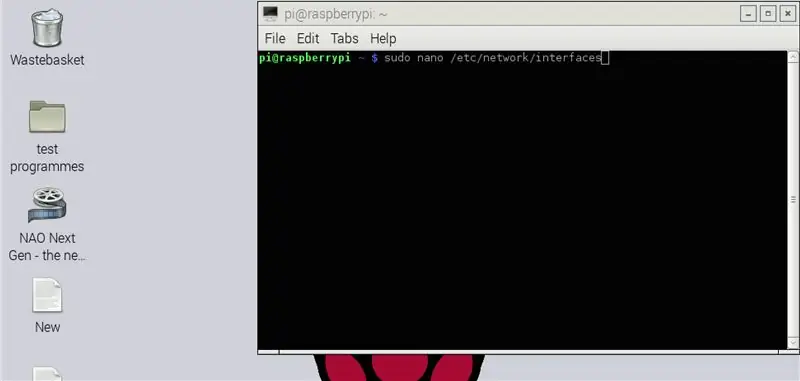
Konfigurationen av hallon pi är mycket enkel. Anslut hallon pi till installationen. (Bildskärm, tangentbord etc.).
=>
Starta nu hallon pi och öppna terminalen.
Öppna bara nätverksfilen bara med det här kommandot:
Sudo nano/etc/network/interfaces
och tryck på enter
Steg 3:
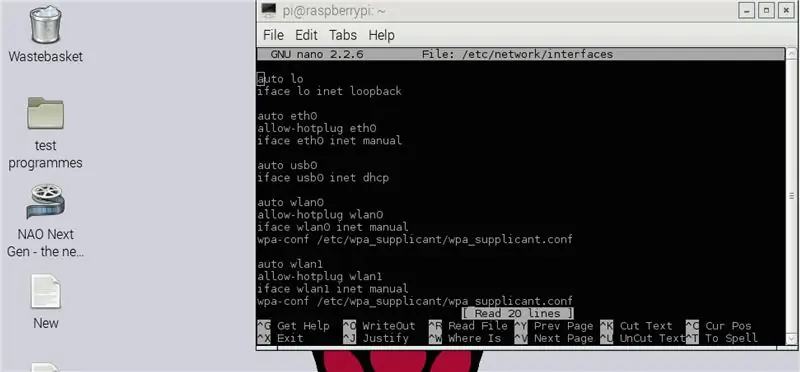
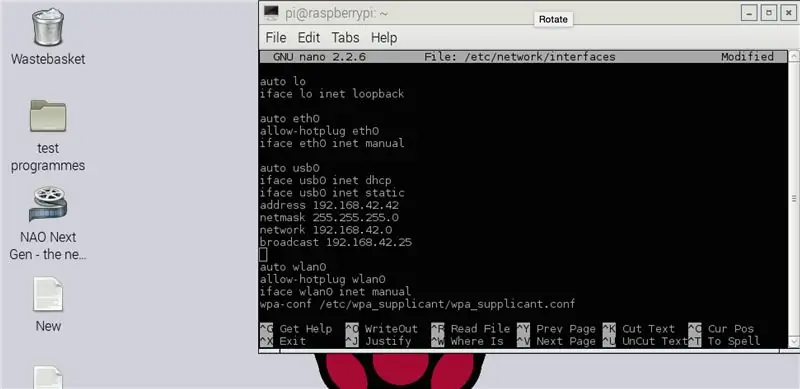
Den här filen öppnas som visas i figuren …..
=>
Kopiera nu och klistra in ge koden i den här filen genom att ersätta den här:
auto usb0
Iface usb0 inet dhcp
Förbi:
iface usb0
inet statisk adress 192.168.42.42
nätmask 255.255.255.0
nätverk 192.168.42.0
sända 192.168.42.255
Spara nu dessa ändringar och avsluta den filen.
Steg 4:
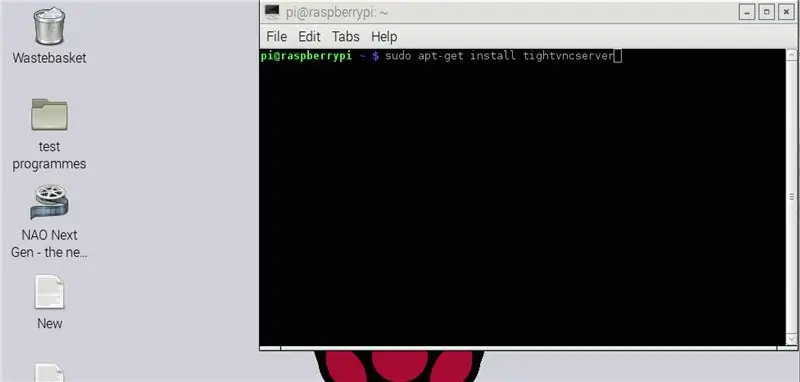
anslut nu hallon pi till internet.
Öppna nu terminalen och kör det här kommandot:
Sudo apt-get install tightvncserver
Och tryck på enter, detta kommer att ladda ner vnc -server på hallon pi.
Gå nu till terminalen och ange följande kommando och tryck på enter:
vncserver
Nu ber hallon dig att ange säkerhetslösenord, ange valfritt lösenord och bekräfta det och starta om hallon pi. Det är det ditt hallon är klart.
Nu behövs inte längre hela installationen. Ta bort all inställning (bildskärm, tangentbord, mus).
Steg 5: Mobilkonfiguration

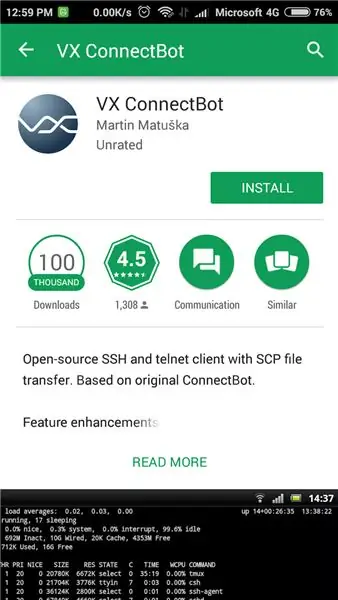
Installera bara VX connectBot från play store.
Steg 6:
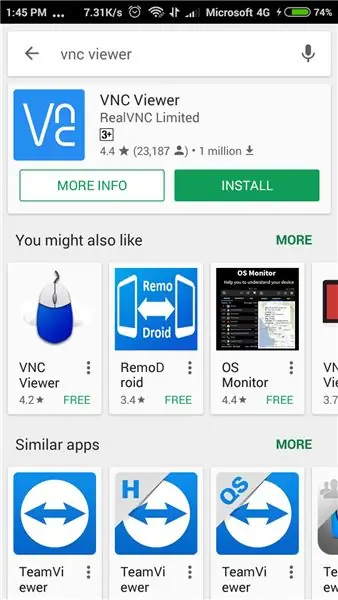
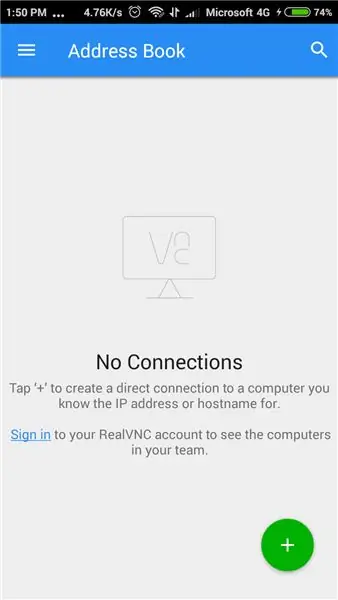
Nu är det bara att ladda ner VNC viewer från play store.
Steg 7:
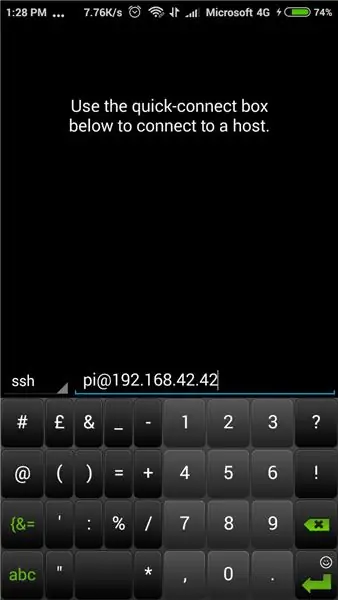
Gör nu usb -tethering med hallon & Öppna VX ConnectBot och ange detta värde i ssh -rutan
[email protected]
Steg 8:
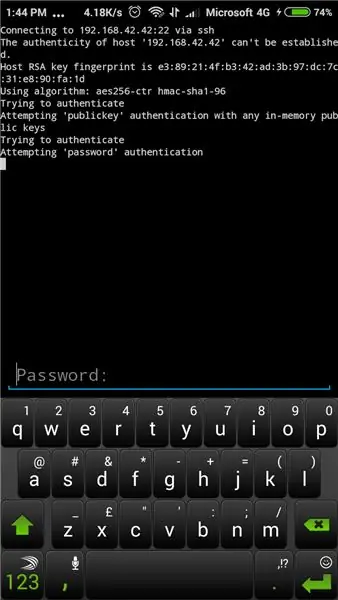
Nu kommer VX connectBot att fråga lösenord, vilket är lösenordet för hallon pi
Som standard är det hallon
Steg 9:
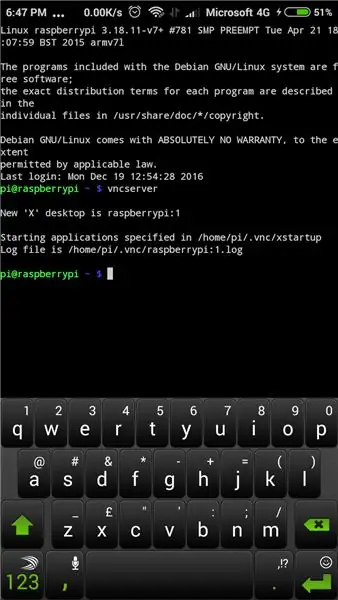
Ange nu följande kod i VX ConnectBot:
vncserver: 1 eller vncserver
Det är det, du har startat vnc -server på hallon pi.
Steg 10:

Öppna nu VNC -visaren och fyll tomt utrymme
Adress: 192.168.42.42:1
Namn: pi
Klicka nu på skapa och klicka sedan på anslut.
Steg 11:
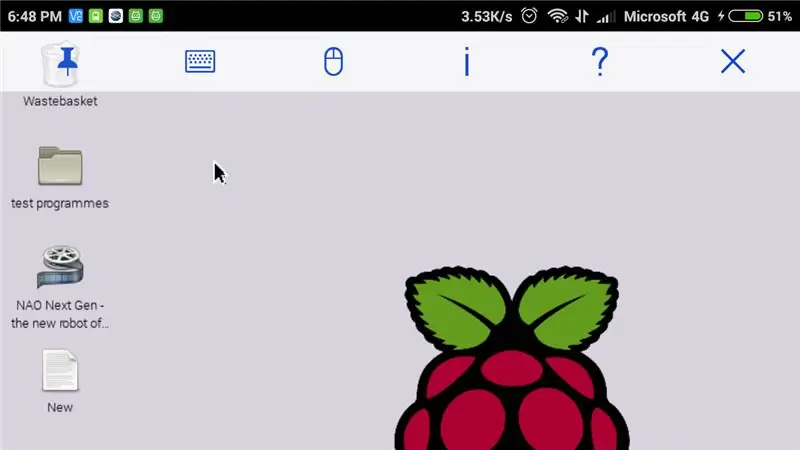
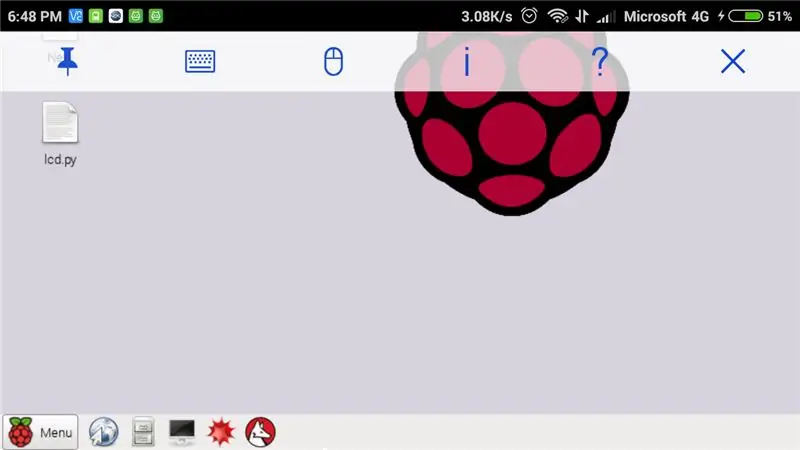
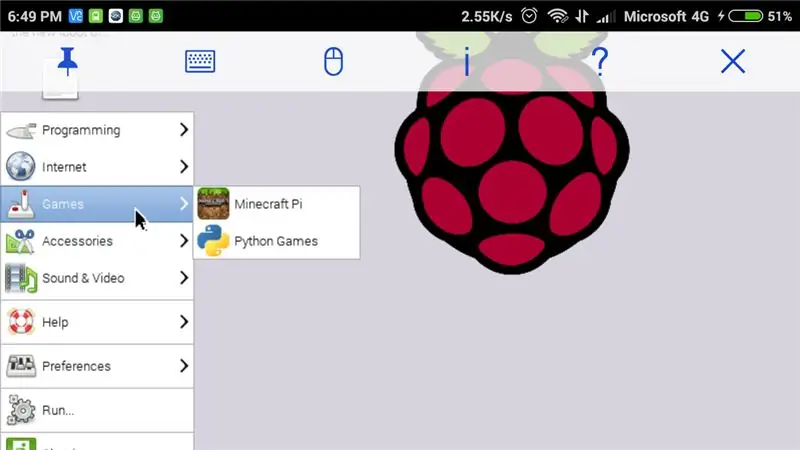
Det är allt du har gjort. Mobilskärmen ansluter till Raspberry pi.
För mer, håll kontakten med mig. Glöm inte att följa och dela.
Rekommenderad:
Hur man installerar, kör och ansluter en handkontroll till en emulator: 7 steg

Hur man installerar, kör och ansluter en handkontroll till en emulator: Har du någonsin suttit och minns din barndom som ung spelare och ibland önskat att du kunde återvända till de gamla ädelstenarna från det förflutna? Tja, det finns en app för det …. mer specifikt finns det en gemenskap av spelare som gör program
Hur man ansluter Raspberry Pi 4 till bärbar dator: 7 steg

Hur man ansluter Raspberry Pi 4 till bärbar dator: Hej, efter några dagar med att försöka ta reda på hur jag ansluter en Pi till en bärbar dator eftersom jag inte hade en liten bildskärm, kom jag på den här lösningen. Förhoppningsvis kommer detta att rädda dig från problem och träna för dig. Detta är en mycket enkel guide om hur du ansluter
Hur man ansluter en RC -bil och en Raspberry Pi till Remo.tv: 4 steg

Hur man ansluter en RC -bil och en Raspberry Pi till Remo.tv: FÖLJ DESSA INSTRUKTIONER PÅ DIN EGEN RISK, JAG ÄR INTE ANSVARIG FÖR NÅGRA SKADOR ELLER RÄTTSLIGA FRÅGOR ORSAKADE. GÖR INTE DETTA OM du bor i närheten av en flygplats, radiostation eller nödtjänster. Om någon av dina signaler stör luftfartskontrollen, kom
Hur man ansluter FlySky -sändare till valfri PC -simulator (ClearView RC Simulator) -- Utan kabel: 6 steg

Hur man ansluter FlySky -sändare till valfri PC -simulator (ClearView RC Simulator) || Utan en kabel: Guide för att ansluta FlySky I6 med en dator för att simulera flygning för nybörjare av flygplan. Flygsimuleringsanslutning med Flysky I6 och Arduino kräver inte användning av simuleringskablar
Hur man ansluter Raspberry Pi till bärbar datorskärm (Windows OS): 6 steg

Hur man ansluter Raspberry Pi till bärbar datorskärm (Windows OS): I den här instruktionsboken lär vi oss hur du använder en bärbar skärm som en skärm för din Raspberry Pi 2 Model B. Raspberry Pi -skärmar är allmänt tillgängliga på marknaden men är vackra dyr. Så istället för att köpa en separat bildskärm kan du använda
